常见网络故障排查
计算机网络故障排查与解决方法
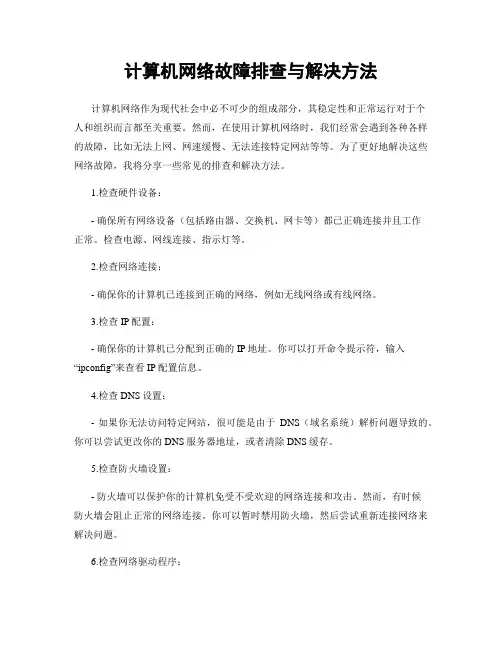
计算机网络故障排查与解决方法计算机网络作为现代社会中必不可少的组成部分,其稳定性和正常运行对于个人和组织而言都至关重要。
然而,在使用计算机网络时,我们经常会遇到各种各样的故障,比如无法上网、网速缓慢、无法连接特定网站等等。
为了更好地解决这些网络故障,我将分享一些常见的排查和解决方法。
1.检查硬件设备:- 确保所有网络设备(包括路由器、交换机、网卡等)都已正确连接并且工作正常。
检查电源、网线连接、指示灯等。
2.检查网络连接:- 确保你的计算机已连接到正确的网络,例如无线网络或有线网络。
3.检查IP配置:- 确保你的计算机已分配到正确的IP地址。
你可以打开命令提示符,输入“ipconfig”来查看IP配置信息。
4.检查DNS设置:- 如果你无法访问特定网站,很可能是由于DNS(域名系统)解析问题导致的。
你可以尝试更改你的DNS服务器地址,或者清除DNS缓存。
5.检查防火墙设置:- 防火墙可以保护你的计算机免受不受欢迎的网络连接和攻击。
然而,有时候防火墙会阻止正常的网络连接。
你可以暂时禁用防火墙,然后尝试重新连接网络来解决问题。
6.检查网络驱动程序:- 更新网络驱动程序可以解决许多网络问题。
你可以访问设备管理器,找到你的网络适配器,然后更新驱动程序。
7.检查网络速度:- 如果你的网络速度缓慢,你可以通过连接到其他网络(比如使用手机热点)来检查是否是网络供应商的问题。
你还可以使用在线测速工具来测试你的网速。
8.重启网络设备:- 有时候,网络设备可能会因为连续使用而导致故障。
你可以尝试重启你的路由器、交换机或者调制解调器来解决问题。
9.使用网络故障排查工具:- 许多网络故障排查工具可以帮助你定位和解决网络问题。
例如,Ping命令可以测试网络连接是否稳定,Traceroute命令可以追踪数据包在网络中的路径。
10.咨询专业技术支持:- 如果你经过以上的检查和尝试仍然无法解决网络故障,最好的选择是咨询专业的技术支持人员。
网络故障排查方法
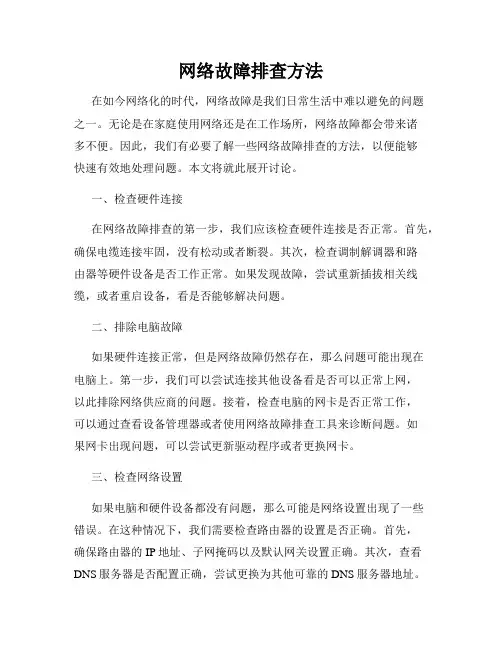
网络故障排查方法在如今网络化的时代,网络故障是我们日常生活中难以避免的问题之一。
无论是在家庭使用网络还是在工作场所,网络故障都会带来诸多不便。
因此,我们有必要了解一些网络故障排查的方法,以便能够快速有效地处理问题。
本文将就此展开讨论。
一、检查硬件连接在网络故障排查的第一步,我们应该检查硬件连接是否正常。
首先,确保电缆连接牢固,没有松动或者断裂。
其次,检查调制解调器和路由器等硬件设备是否工作正常。
如果发现故障,尝试重新插拔相关线缆,或者重启设备,看是否能够解决问题。
二、排除电脑故障如果硬件连接正常,但是网络故障仍然存在,那么问题可能出现在电脑上。
第一步,我们可以尝试连接其他设备看是否可以正常上网,以此排除网络供应商的问题。
接着,检查电脑的网卡是否正常工作,可以通过查看设备管理器或者使用网络故障排查工具来诊断问题。
如果网卡出现问题,可以尝试更新驱动程序或者更换网卡。
三、检查网络设置如果电脑和硬件设备都没有问题,那么可能是网络设置出现了一些错误。
在这种情况下,我们需要检查路由器的设置是否正确。
首先,确保路由器的IP地址、子网掩码以及默认网关设置正确。
其次,查看DNS服务器是否配置正确,尝试更换为其他可靠的DNS服务器地址。
此外,还需确保没有设置错误的网络代理,否则可能会导致无法正常上网。
四、排查网络供应商问题如果以上步骤都排除了问题,那么可能是网络供应商的问题。
此时,我们可以尝试拨打网络供应商的技术支持热线,向他们反馈问题,让他们进行远程协助并解决故障。
此外,我们还可以通过网络供应商提供的网站、官方论坛等途径,查看是否有相关故障公告,以及其他用户是否遇到类似问题。
综上所述,网络故障排查是一个逐步排除问题的过程,需要我们对网络硬件设备、电脑系统和网络设置等多个方面进行仔细检查。
通过以上方法,我们可以快速找出网络故障的原因,并采取相应的措施解决问题。
在实际操作中,我们还需根据具体情况灵活运用这些方法,以便更高效地解决网络故障。
网络故障排除方法
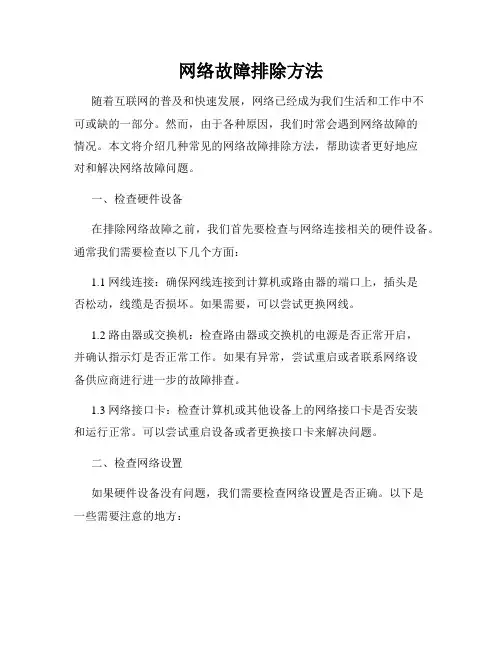
网络故障排除方法随着互联网的普及和快速发展,网络已经成为我们生活和工作中不可或缺的一部分。
然而,由于各种原因,我们时常会遇到网络故障的情况。
本文将介绍几种常见的网络故障排除方法,帮助读者更好地应对和解决网络故障问题。
一、检查硬件设备在排除网络故障之前,我们首先要检查与网络连接相关的硬件设备。
通常我们需要检查以下几个方面:1.1 网线连接:确保网线连接到计算机或路由器的端口上,插头是否松动,线缆是否损坏。
如果需要,可以尝试更换网线。
1.2 路由器或交换机:检查路由器或交换机的电源是否正常开启,并确认指示灯是否正常工作。
如果有异常,尝试重启或者联系网络设备供应商进行进一步的故障排查。
1.3 网络接口卡:检查计算机或其他设备上的网络接口卡是否安装和运行正常。
可以尝试重启设备或者更换接口卡来解决问题。
二、检查网络设置如果硬件设备没有问题,我们需要检查网络设置是否正确。
以下是一些需要注意的地方:2.1 IP配置:确保计算机或其他设备的IP地址、子网掩码、网关地址等配置是正确的。
可以通过命令行工具输入ipconfig(Windows系统)或ifconfig(Linux系统)来查看当前的网络配置情况。
2.2 DNS设置:DNS(Domain Name System)用于将域名解析成IP地址,确保DNS服务器的IP地址配置正确,并且可以正常连接。
2.3 防火墙设置:防火墙可以保护计算机安全,但有时候也会阻止网络连接。
检查防火墙设置,确认是否阻止了某些网络服务,并适当调整防火墙配置。
三、检查网络服务提供商如果硬件设备和网络设置都没有问题,那么可能是网络服务提供商方面的故障导致了网络问题。
以下是一些解决方法:3.1 拨打网络服务提供商热线:拨打网络服务提供商的客服热线,描述问题并请求技术支持。
他们会提供一些故障排除的指导,并协助解决问题。
3.2 检查服务商网站:有时网络服务提供商会在官方网站上发布故障维护通知或者提供在线故障排查工具。
计算机网络故障排查的常见问题与解决方法
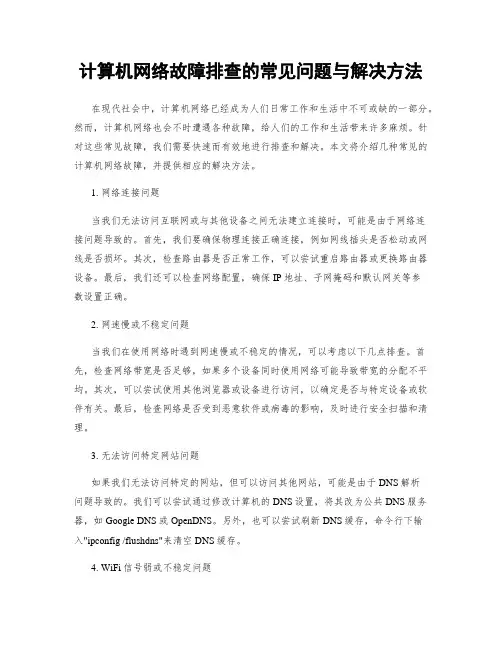
计算机网络故障排查的常见问题与解决方法在现代社会中,计算机网络已经成为人们日常工作和生活中不可或缺的一部分。
然而,计算机网络也会不时遭遇各种故障,给人们的工作和生活带来许多麻烦。
针对这些常见故障,我们需要快速而有效地进行排查和解决。
本文将介绍几种常见的计算机网络故障,并提供相应的解决方法。
1. 网络连接问题当我们无法访问互联网或与其他设备之间无法建立连接时,可能是由于网络连接问题导致的。
首先,我们要确保物理连接正确连接,例如网线插头是否松动或网线是否损坏。
其次,检查路由器是否正常工作,可以尝试重启路由器或更换路由器设备。
最后,我们还可以检查网络配置,确保IP地址、子网掩码和默认网关等参数设置正确。
2. 网速慢或不稳定问题当我们在使用网络时遇到网速慢或不稳定的情况,可以考虑以下几点排查。
首先,检查网络带宽是否足够,如果多个设备同时使用网络可能导致带宽的分配不平均。
其次,可以尝试使用其他浏览器或设备进行访问,以确定是否与特定设备或软件有关。
最后,检查网络是否受到恶意软件或病毒的影响,及时进行安全扫描和清理。
3. 无法访问特定网站问题如果我们无法访问特定的网站,但可以访问其他网站,可能是由于DNS解析问题导致的。
我们可以尝试通过修改计算机的DNS设置,将其改为公共DNS服务器,如Google DNS或OpenDNS。
另外,也可以尝试刷新DNS缓存,命令行下输入"ipconfig /flushdns"来清空DNS缓存。
4. WiFi信号弱或不稳定问题WiFi信号弱或不稳定是许多人常遇到的问题。
要解决这个问题,我们可以尝试以下几个方法。
首先,调整路由器的位置,将其放置在离使用设备较近的位置,并确保避免干扰源的存在,如电器设备或墙壁。
其次,可以尝试增加路由器的天线或使用WiFi信号放大器来增强信号覆盖范围。
最后,考虑使用5GHz频段的无线信号,因为与2.4GHz频段相比,5GHz频段的信号更稳定且速度更快。
如何解决网络无法上网问题:网络故障排查与解决

网络无法上网是我们在使用互联网时经常遇到的问题之一。
当我们无法连接到互联网时,会感到非常困扰。
本文将探讨一些常见的网络故障,并提供解决方法,帮助我们解决网络无法上网的问题。
一、网络连接问题在排查网络无法上网问题时,首先要检查网络连接是否正常。
我们可以通过以下几个方面进行检查和解决:1.检查网络设备:首先确定无线路由器或网络交换机是否正常工作。
检查设备的电源是否通电,指示灯是否亮起,以及其他设备是否正确连接。
2.检查网络线缆:如果我们使用有线连接,需要确保网络线缆没有损坏或接头松动。
可以尝试更换线缆或重新插拔连接头。
3.重启设备:如果以上两个方面没有问题,可以尝试重启无线路由器或电脑,并等待一段时间再尝试连接网络。
二、IP配置问题如果网络连接正常,但仍然无法上网,可能是IP配置问题导致的。
我们可以针对不同的操作系统进行相应的排查和解决:1.对于Windows操作系统:可以打开“命令提示符”窗口,输入“ipconfig /release”命令,然后再输入“ipconfig /renew”命令来获取新的IP地址。
2.对于Mac操作系统:可以进入“系统偏好设置”,找到“网络”选项,选择当前使用的网络连接,点击“高级”按钮,在“TCP/IP”选项卡中选择“使用DHCP”获取IP地址。
三、防火墙和病毒软件问题有时候,我们的计算机可能会被防火墙或病毒软件阻止连接互联网。
在这种情况下,我们可以采取以下措施来解决问题:1.检查防火墙设置:进入计算机的防火墙设置,查看是否有针对网页浏览器或其他网络应用程序的阻止规则。
如果有,可以尝试禁用或修改这些规则。
2.更新病毒软件:如果我们的计算机上安装了病毒软件,可能是由于病毒软件的过滤规则导致网络无法上网。
我们可以尝试更新病毒软件,或者禁用病毒软件一段时间来解决问题。
四、DNS配置问题DNS(域名系统)是将域名转换为IP地址的系统。
如果我们的计算机无法解析域名,也会导致网络无法上网。
常见网络故障排查
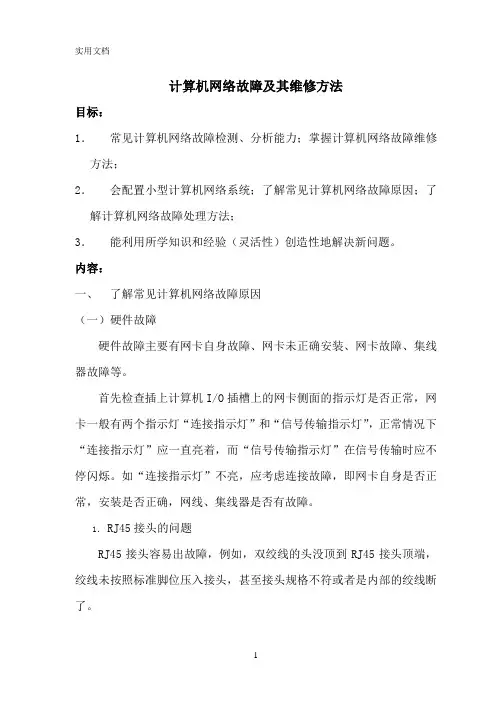
计算机网络故障及其维修方法目标:1.常见计算机网络故障检测、分析能力;掌握计算机网络故障维修方法;2.会配置小型计算机网络系统;了解常见计算机网络故障原因;了解计算机网络故障处理方法;3.能利用所学知识和经验(灵活性)创造性地解决新问题。
内容:一、了解常见计算机网络故障原因(一)硬件故障硬件故障主要有网卡自身故障、网卡未正确安装、网卡故障、集线器故障等。
首先检查插上计算机I/O插槽上的网卡侧面的指示灯是否正常,网卡一般有两个指示灯“连接指示灯”和“信号传输指示灯”,正常情况下“连接指示灯”应一直亮着,而“信号传输指示灯”在信号传输时应不停闪烁。
如“连接指示灯”不亮,应考虑连接故障,即网卡自身是否正常,安装是否正确,网线、集线器是否有故障。
1.RJ45接头的问题RJ45接头容易出故障,例如,双绞线的头没顶到RJ45接头顶端,绞线未按照标准脚位压入接头,甚至接头规格不符或者是内部的绞线断了。
镀金层厚度对接头品质的影响也是相当可观的,例如镀得太薄,那么网线经过三五次插拔之后,也许就把它磨掉了,接着被氧化,当然也容易发生断线。
2.接线故障或接触不良一般可观察下列几个地方:双绞线颜色和RJ-45接头的脚位是否相符;线头是否顶到RJ-45接头顶端,若没有,该线的接触会较差.需再重新压按一次;观察RJ-45侧面。
金属片是否已刺入绞线之中?若没有,极可能造成线路不通;观察双绞线外皮去掉的地方,是否使用剥线工具时切断了绞线(绞线内铜导线已断,但皮未断)。
如果还不能发现问题,那么我们可用替换法排除网线和集线器故障,即用通信正常的计算机的网线来连接故障机,如能正常通信,显然是网线或集线器的故障,再转换集线器端口来区分到底是网线还是集线器的故障,许多时候集线器的指示灯也能提示是否是集线器故障,正常对应端口的灯应亮着。
(二)软件故障如果网卡的信号传输指示灯不亮,这一般是由网络的软件故障引起的。
1.检查网卡设置普通网卡的驱动程序磁盘大多附有测试和设置网卡参数的程序。
无线网络故障常用的排查方法
无线网络故障常用的排查方法1.检查物理连接:首先,我们要检查无线路由器和电脑之间的物理连接。
确保无线路由器的电源开关处于打开状态,所有电缆连接稳固且符合要求。
检查电源指示灯是否亮起,以及无线信号指示灯是否在闪烁。
2.检查无线信号强度:使用电脑、手机等设备尝试连接无线网络,并观察信号强度。
较弱的信号可能是由于设备距离路由器过远、信号受到干扰或无线信道拥挤等原因造成的。
尝试将设备移近路由器或更换信道来改善信号质量。
3.检查网络配置:检查无线路由器的网络配置。
确保无线网络的SSID(网络名称)和密码正确。
确认无线网络是否启用,并检查是否开启了MAC地址过滤等安全设置。
注意检查路由器的DHCP服务器设置,确保其能够为设备分配正确的IP地址。
4.检查设备驱动程序和固件:如果连接无线网络的设备出现问题,可能是设备驱动程序或固件有问题。
尝试更新设备的驱动程序和固件,确保其与无线网络兼容。
5.重启设备:有时,简单的重启设备就可以解决问题。
尝试重启无线路由器、电脑等设备,重新连接无线网络,看看问题是否解决。
6.检查频率干扰:如果无线网络频繁断开或连接不稳定,可能是由于频率干扰引起的。
尝试将路由器与电视、微波炉等设备相隔离,或调整无线信道避免其他无线设备的干扰。
7.检查防火墙和安全软件设置:防火墙和安全软件有时会阻止无线网络连接。
检查设备上的防火墙和安全软件设置,确保其不会阻止无线网络连接。
8.检查网络供应商:以上是一些常用的无线网络故障排查方法。
当我们遇到无线网络故障时,可以按照这些方法逐一排查,以便快速定位和解决问题。
如果问题仍无法解决,可能需要寻求专业人员的帮助。
计算机网络故障排查及解决方法
计算机网络故障排查及解决方法在计算机网络运行过程中,难免会遇到各种故障,如网络延迟、连接失败等问题。
本文将介绍计算机网络故障排查的常用方法和解决技巧。
这些方法和技巧旨在帮助用户快速定位并解决网络故障,以确保网络的正常运行。
1. 故障排查的基本步骤在开始排查网络故障之前,一定要先确认故障现象,明确问题所在。
为了快速排查和解决问题,以下是一般的故障排查基本步骤:1.1. 收集信息:记录故障的发生时间、地点、现象等详细信息,包括网络设备和操作系统等。
1.2. 进行初步判断:根据故障现象和收集到的信息,初步判断故障可能出现的原因。
1.3. 分析和定位:根据初步判断的结果,有针对性地进行故障的分析和定位,缩小故障范围。
1.4. 解决问题:针对故障的具体原因,采取相应的解决方法进行修复。
1.5. 验证和测试:修复故障后,进行验证和测试,确保问题已经解决。
2. 常见网络故障及解决方法2.1. 网络延迟网络延迟是指数据在网络中传输所需的时间,过高的延迟会导致网络连接变得缓慢。
解决网络延迟的方法如下:2.1.1. 检查网络带宽是否充足,可以通过网络监控工具来进行检测。
2.1.2. 检查网络设备(如路由器、交换机)的配置和性能是否正常。
2.1.3. 检查网络中的瓶颈,如网络拓扑结构是否合理,是否存在网络风暴等问题。
2.1.4. 优化网络传输协议,如使用更高效的传输协议,如TCP优化等。
2.2. 连接失败连接失败是指无法与目标主机建立网络连接。
解决连接失败的方法如下:2.2.1. 检查目标主机是否正常运行,网络是否通畅。
2.2.2. 检查防火墙设置,确保没有阻止网络连接的规则。
2.2.3. 检查网络设备的配置,如IP地址、子网掩码等是否正确。
2.2.4. 检查网络连接的设置,如网线是否插好,无线网络是否配置正确。
2.3. 丢包丢包是指在数据传输过程中,部分数据包丢失。
解决丢包问题的方法如下:2.3.1. 检查网络设备的性能,如交换机、路由器是否过载,网络带宽是否充足。
网络故障排查与修复技巧分享
网络故障排查与修复技巧分享2023年,网络已经成为人们生活中不可或缺的一部分,无论是生活娱乐还是工作学习,都需要依赖于网络。
然而,网络故障却时常出现,给我们的生活带来诸多不便。
如何对网络故障进行排查与修复,成为了一个必备的技能。
一、排查网络故障的常用方法1. 确认网络连接正常首先我们需要检查电脑或手机等设备是否已经成功连接到了网络。
如果连接不正常,我们需要检查无线设备或网线是否插好和网络设置是否正确。
2. 重新启动设备或路由器如果网络连接正常,但仍有不稳定或无法连接的情况,可以尝试重启设备或路由器。
通过重启可以消除一些连接问题或临时的故障现象。
3. 关闭防火墙或杀毒软件有些时候网络故障可能是由于防火墙或杀毒软件导致的,这时我们需要关闭防火墙或杀毒软件,测试一下网络连接是否正常。
4. 检查IP地址和DNS服务器设置在网络连接时,设备通常会获得一个唯一的IP地址,而DNS服务器则是将域名转换为IP地址的“地址簿”。
在网络故障排查时,需要检查设备的IP地址和DNS服务器设置,确保它们正确。
5. 网络跟踪如果以上方法都无法解决问题,我们可以使用网络跟踪功能进行排查。
在Windows系统中,可以使用tracert命令跟踪网络连接路径和延迟。
在Mac OSX或Linux系统中,可以使用traceroute命令进行类似的网络跟踪。
二、常见网络故障的解决方法1. 不能连接互联网如果设备不能连接互联网,首先需要检查电缆或无线连接是否正常,然后尝试重启设备或路由器。
如果还不能解决问题,可以把设备连接到其他网络上,检查是否出现相同的问题。
2. 网络不稳定网络不稳定可能是由于网络拥堵等原因导致的,此时我们需要重新连接网络或等待一段时间。
如果网络不稳定仍然无法解决,可以尝试关闭一些网络应用或减少网络负载。
3. 速度缓慢如果网络速度较慢,可以检查设备或路由器的WIFI或因特网设置是否正确。
如果设置正确,可以尝试关闭其他网络应用,让网络带宽优先分配给正在使用的应用程序。
计算机网络故障排查的常见问题与解决方法
计算机网络故障排查的常见问题与解决方法计算机网络故障排查是网络管理的重要一环,能够确保网络的正常运行和及时解决可能出现的问题。
在日常使用计算机网络时,我们经常会遇到各种故障,比如断网、网速慢、无法访问某些网站等。
本文将介绍一些常见的网络故障,并提供相应的解决方法,以帮助读者更好地排查和解决计算机网络故障。
1. 断网问题断网是最常见的网络故障之一。
当我们无法连接到互联网或局域网时,可以采取以下排查方法:- 检查网线或无线连接是否正常,确保物理连接没有问题。
- 检查路由器或交换机的指示灯,确保设备工作正常。
- 重启路由器或交换机,有时候一次简单的重启就能解决问题。
- 检查计算机的网络设置,确保IP地址、子网掩码、默认网关等参数设置正确。
2. 网速慢问题如果你感觉到上网速度变慢了,可以通过以下方法进行排查:- 检查当前网络带宽使用情况,可能有其他设备在使用大量带宽。
- 检查计算机的防火墙和杀毒软件,有时候它们会限制网络速度。
- 清理计算机的缓存和临时文件,可以使用系统自带的清理工具或第三方软件进行清理。
- 如果使用的是无线网络,尝试将路由器移动到更靠近计算机的位置,或者更换无线信号的频段。
3. 无法访问某些网站问题当你无法访问某些特定的网站时,可以采取以下方法检查和解决问题:- 发送ping命令来测试是否能够连通目标网站的服务器。
在命令提示符中输入“ping 目标网站地址”,如果能够收到回复,说明网络连接正常。
如果无法收到回复,可能是目标网站服务器故障或防火墙限制了访问。
- 检查计算机的DNS设置,可能是DNS解析出现问题。
可以尝试设置为公共的DNS服务器,比如Google的8.8.8.8和8.8.4.4。
- 清除浏览器缓存和Cookie,有时候这会导致无法访问某些网站。
- 尝试使用代理服务器来访问目标网站,有时候可以绕过一些网络层面的限制。
4. 网络安全问题网络安全问题是计算机网络中一个重要的问题。
- 1、下载文档前请自行甄别文档内容的完整性,平台不提供额外的编辑、内容补充、找答案等附加服务。
- 2、"仅部分预览"的文档,不可在线预览部分如存在完整性等问题,可反馈申请退款(可完整预览的文档不适用该条件!)。
- 3、如文档侵犯您的权益,请联系客服反馈,我们会尽快为您处理(人工客服工作时间:9:00-18:30)。
计算机网络故障及其维修方法
目标:
1.常见计算机网络故障检测、分析能力;掌握计算机网络故障维修方法;
2.会配置小型计算机网络系统;了解常见计算机网络故障原因;了解计算机网络故障处理方法;
3.能利用所学知识和经验(灵活性)创造性地解决新问题。
内容:
一、了解常见计算机网络故障原因
(一)硬件故障
硬件故障主要有网卡自身故障、网卡未正确安装、网卡故障、集线器故障等。
首先检查插上计算机I/O插槽上的网卡侧面的指示灯是否正常,网卡一般有两个指示灯“连接指示灯”和“信号传输指示灯”,正常情况下“连接指示灯”应一直亮着,而“信号传输指示灯”在信号传输时应不停闪烁。
如“连接指示灯”不亮,应考虑连接故障,即网卡自身是否正常,安装是否正确,网线、集线器是否有故障。
1.RJ45接头的问题
RJ45接头容易出故障,例如,双绞线的头没顶到RJ45接头顶端,绞线未按照标准脚位压入接头,甚至接头规格不符或者是内部的绞线断了。
镀金层厚度对接头品质的影响也是相当可观的,例如镀得太薄,那么网线经过三五次插拔之后,也许就把它磨掉了,接着被氧化,当然也容易发生断线。
2.接线故障或接触不良
一般可观察下列几个地方:双绞线颜色和RJ-45接头的脚位是否相符;线头是否顶到RJ-45接头顶端,若没有,该线的接触会较差.需再重新压按一次;观察RJ-45侧面。
金属片是否已刺入绞线之中?若没有,极可能造成线路不通;观察双绞线外皮去掉的地方,是否使用剥线工具时切断了绞线(绞线内铜导线已断,但皮未断)。
如果还不能发现问题,那么我们可用替换法排除网线和集线器故障,即用通信正常的计算机的网线来连接故障机,如能正常通信,显然是网线或集线器的故障,再转换集线器端口来区分到底是网线还是集线器的故障,许多时候集线器的指示灯也能提示是否是集线器故障,正常对应端口的灯应亮着。
(二)软件故障
如果网卡的信号传输指示灯不亮,这一般是由网络的软件故障引起的。
1.检查网卡设置
普通网卡的驱动程序磁盘大多附有测试和设置网卡参数的程序。
分别查验网卡设置的接头类型、IRQ、I/O端口地址等参数,若有冲突.只要重新设置(有些必须调整跳线),一般都能使网络恢复正常。
另外检查一下网卡驱动程序是否正常安装。
不同网卡使用的驱动程序亦不尽相同,假如你选错了,就有可能发生不兼容的现象。
修复的方法亦不难,只要找到正确的驱动程序,重新安装即可。
最后简单检验一下网卡设置故障是否排除。
打开“控制面板-系统-设备管理器”,选中我们安装的网络适配器,点击“属性”按钮,在“常规”文件夹中,可以查看网卡是否在正常工作。
2.检查网络协议
打开”控制面板-网络-配置”选项,查看已安装的网络协议,必须配置以下各项:NetBEUI协议和TCP/IP协议,Microsoft友好登录,拨号网络适配器。
如果以上各项都存在,重点检查TCP/IP是否设置正确。
在TCP/IP属性中要确保每一台计算机都有唯一的IP地址,将子网掩码统一设置为255.255.255.0,网关要设为代理服务器的IP地址(如192.168.0.1)。
另外必须注意主机名在局域网内也应该是唯一的。
最后,我们用ping命令来检验一下网卡能否正常工作。
⑴.ping 127. 0. 0. 1
127.0.0.1是本地循环地址.如果该地址无法ping通,则表明本机TCP/IP协议不能正常工作;如果ping通了该地址,证明TCP/IP 协议正常,则进入下一个步骤继续诊断。
⑵.ping本机的IP地址
使用ipconfig命令可以查看本机的IP地址,ping该IP地址,如果ping通,表明网络适配器(网卡或者Modem)工作正常,则需要进入下一个步骤继续检查;反之则是网络适配器出现故障。
⑶.ping本地网关
本地网关的IP地址是已知的IP地址。
ping本地网关的IP地址,ping不通则表明网络线路出现故障。
如果网络中还包含有路由器,还可以ping路由器在本网段端口的IP地址,不通则此段线路有问题,通则再ping路由器在目标计算机所在同段的端口IP地址.不通则是路由出现故障。
如果通,最后再ping目的机的IP地址。
⑷.ping网址
如果要检测的是一个带DNS服务的网络(比如Internet),上一步ping通了目标计算机的IP地址后。
仍然无法连接到该机,则可以ping该机的网络名,比如:ping ,正常情况下会出现该网址所指向的IP地址,这表明本机的DNS设置正确而且DNS服务器工作正常,反之就可能是其中之一出现了故障。
常用DOS命令:
1.ping命令
ping命令是用于确定本地主机是否能与另一台主机成功交换数据包。
根据返回的信息,可以推断TCP/IP参数(因为现在网络一般都是通过TCP/IP协议来传送数据的)是否设置正确,以及运行是否正常、网络是否通畅等。
但ping成功并不代表TCP/IP配置一定正确,你有可能要执行大量的本地主机与远程主机的数据包交换,才能确信TCP/IP配置无误。
ping命令可以在MS-DOS窗口下运行,执行格式如下:
ping 网址
例如:ping 127.0.0.1
2.ipconfig命令
ipconfig这个命令,通常只被用户用来查询本地的IP地址、子网掩码、默认网关等信息。
ipconfig、ping是我们在诊断网络故障或查询网络数据时常用的命令,它们的使用也很简单,即使你不知道它们的应用格式,也可以通过“ipconfig/?”或“ping/?”这种标准的DOS命令帮助方式来获取相关信息。
3.tracert命令
tracert命令能够追踪你访问网络中某个节点时所走的路径.也可以用来分析网络和排查网络故障。
举个例,我想知道自己访问 时走的是怎样一条路线,就可以在DOS状态下输入tracert
,执行后经过一段时间等待,系统会反馈出很多IP地址。
最上方的IP地址是本地的网关,而最后面一个地址就是
网站的IP地址了。
换句话说,从上至下,便是我们访问
所走过的“足迹”。
4.netstat命令
netstat命令是一个监控TCP/IP网络的实用的工具,它可以显示实际的网络连接以及每一个网络接口设备的状态信息。
Netstat命令的参数不是很多,我们常用Netstat -r来监视网络的连接状态,非常管用。
在网络出现故障时,我们经常交替使用上面这四个命令,以方便查找故障。
二、了解常见计算机网路故障的维修方法
故障现象一:QQ、MSN MESSENGER 能上,不能打开网页的故障分析。
排除方法:
1.DNS服务器设置错误:请检查网络连接中收选DNS和备用DNS设置是否正确。
2. TCP/IP协议出错:如果DNS设置无误但仍无法浏览网页,就应检查TCP/IP协议是否正确安装。
如果重复安装两次拨号网络适配器或TCP/IP 协议,就极可能造成无法浏览网页,请务必删除一个。
如果要卸载并重新安装TCP/IP协议,请卸载后重新启动计算机,再重新安装。
3.如果是IE不能打开网页,而换用其他浏览器正常,则需要重新安装IE。
故障现象二:能上网但PING 不通
排除方法:如果你PING指定的IP地址不通,但又不是所有的都不通,这种现象可解释为:指定的IP地址设置了防PING规则(如安装防火墙)一般在不能上网时才使用PING测试,顺序一般是:ping 127.0.0.1->ping 自己 -->ping网关-->PING代理服务器-->ping dns 服务器,它是测试网络是否正常的一种铺助办法。
故障现象三:上不了网处理方法:
排除方法:
1.首先进入命令行模式,通过ping 127.0.0.1 来判断TCP/IP协议是否
正确安装,不通则重新安装设置。
2.输入 IPCONFIG 获得本机IP 网关,通过PING 本机IP判断网卡是否有问题如果不通重新安装驱动.
3.前两步已经判断工作正常,可查看线路问题还是出在远程服务器或路由器线路上执行 PINF网关IP地址,如果不通则说明问题基本出在线路上,这个时可查看RJ45水晶头是否扭断和更换网线测试,如果通则说明从本机到服务器或路由器的远程连接正常,问题在电信方面,与本机无关。
总结:通过学习了解计算机网络故障相关信息(计算机网络系统配置、常见计算机网络故障原因、了解计算机网络故障处理方法等),掌握相关能力。
